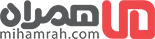نحوه بکاپ گیری از گوشی های شیائومی؛ اگر گوشی هوشمند شیائومی دارید یا تصمیم گرفتهاید یکی از مدلهای این برند را خریداری کنید، احتمالا به راههای ممکن برای تهیه نسخه پشتیبان و بکاپ گیری از مخاطبین، پیامها، عکسها و فیلمها بر روی گوشیهای شیائومی فکر کردهاید. شاید اکثر افراد وقتی تصمیم میگیرند که یک گوشی جدید تهیه کنند، به گرفتن نسخه بکاپ و انتقال دادهها به آن فکر میکنند، اما در برخی موارد افراد تنها به فکر این هستند که از اطلاعات ارزشمند خود یک نسخه بکاپ و پشتیبان داشته باشند. خوشبختانه، بکاپ گرفتن از گوشی های هوشمند شیائومی کار نسبتاً آسانی است و گزینههای متنوعی برای پشتیبانگیری از دادههای گوشی های شیائومی وجود دارد که در این مقاله می همراه به تمام این روشها اشاره میکنیم و شما را با مراحل استفاده از آن آشنا خواهیم کرد.
بکاپگیری از طریق خود گوشی شیائومی
 اولین راهی که میتوانید از طریق آن از عکس و فیلم و اطلاعات مهمی که بر روی دستگاه دارید نسخه پشتیبان تهیه کنید، بکاپگیری از طریق خود گوشی هوشمند شیائومی است. برای ورود به بخش بکاپ گوشی شیائومی به این ترتیب اقدام کنید:
اولین راهی که میتوانید از طریق آن از عکس و فیلم و اطلاعات مهمی که بر روی دستگاه دارید نسخه پشتیبان تهیه کنید، بکاپگیری از طریق خود گوشی هوشمند شیائومی است. برای ورود به بخش بکاپ گوشی شیائومی به این ترتیب اقدام کنید:
- از قسمت تنظیمات “Setting” به بخش Additional setting بروید.
- سپس بر روی پشتیبانگیری و بازیابی “Backup & Restore” کلیک کنید.
- در بخش پشتیبانگیری، روی ویژگی پشتیبانگیری محلی “Mobile device” کلیک کنید. (برای بک آپ گیری در گوشی) گزینه “Computer” برای بک آپ گیری بر روی کامپیوتر را انتخاب کنید.
- بعد از کلیک بر روی گزینه Mobile device از شما رمز دستگاه خواسته میشود، بعد از وارد شدن میتوانید گرفتن بک آپ از جاهای مختلف گوشی را انتخاب کنید، صبور باشید تا دستگاه نسخه پشتیبان را آماده و بر روی حافظه گوشی ذخیره کند.
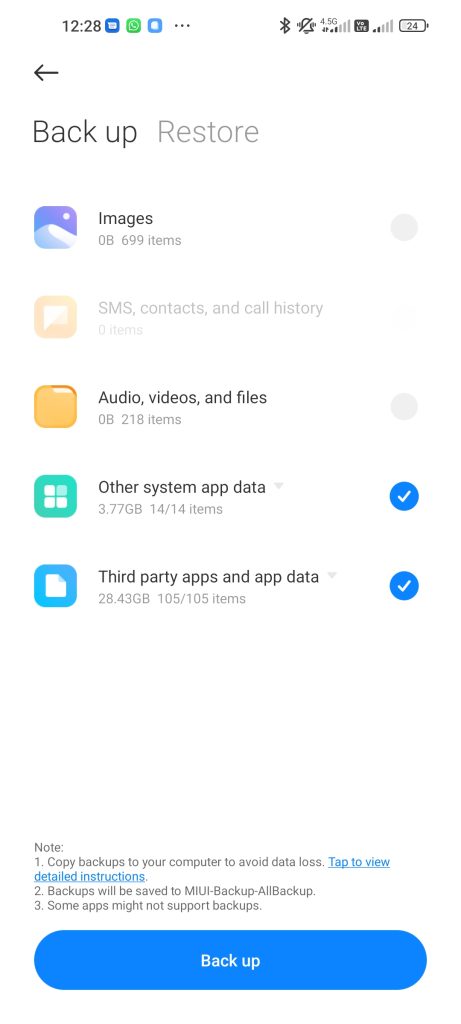 برای بررسی اینکه آیا بکاپگیری از دادهها در گوشی شیائومی به درستی انجام شده، ظرفیت حافظه داخلی را قبل و بعد از بکاپ گرفتن در قسمت مدیریت فایل”File Manager” گوشی چک کنید. سپس میتوانید از مسیر MIUI > Backup > All Backup، فایل پشتیبان را کپی کنید و آن را به رایانه شخصی خود منتقل کنید و مراحل بکاپگیری را به پایان برسانید.
برای بررسی اینکه آیا بکاپگیری از دادهها در گوشی شیائومی به درستی انجام شده، ظرفیت حافظه داخلی را قبل و بعد از بکاپ گرفتن در قسمت مدیریت فایل”File Manager” گوشی چک کنید. سپس میتوانید از مسیر MIUI > Backup > All Backup، فایل پشتیبان را کپی کنید و آن را به رایانه شخصی خود منتقل کنید و مراحل بکاپگیری را به پایان برسانید.
بکاپ گرفتن از گوشی شیائومی؛ پشتیبان گیری آنلاین
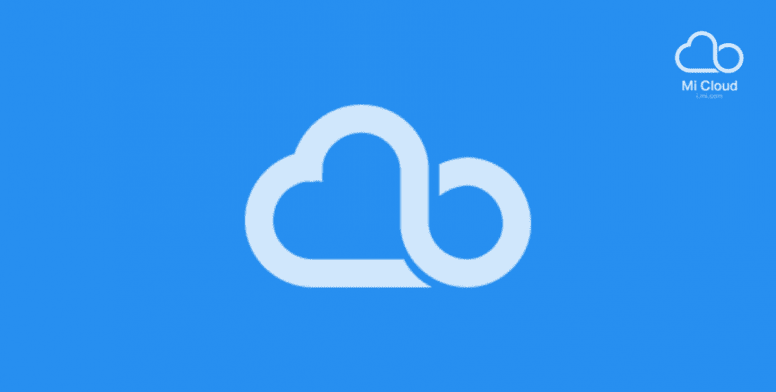 بکاپ گرفتن از گوشی های شیائومی به صورت آنلاین که به آن پشتیبانگیری ابری هم گفته میشود، مزایای زیادی دارد. اولین مزیت آن این است که دیگر نیاز نیست نگران حذف و پاک شدن تصادفی اطلاعات خود در یک درایو فیزیکی باشید. چون در صورت بکاپگیری آنلاین همیشه در یک فضای ابری به این اطلاعات دسترسی خواهید داشت. به طور کلی بکاپ گرفتن از اطلاعات در گوشی های شیائومی با استفاده از فضای ابری مطمئنتر، امنتر و در دسترستر است.
بکاپ گرفتن از گوشی های شیائومی به صورت آنلاین که به آن پشتیبانگیری ابری هم گفته میشود، مزایای زیادی دارد. اولین مزیت آن این است که دیگر نیاز نیست نگران حذف و پاک شدن تصادفی اطلاعات خود در یک درایو فیزیکی باشید. چون در صورت بکاپگیری آنلاین همیشه در یک فضای ابری به این اطلاعات دسترسی خواهید داشت. به طور کلی بکاپ گرفتن از اطلاعات در گوشی های شیائومی با استفاده از فضای ابری مطمئنتر، امنتر و در دسترستر است.
پشتیبانگیری آنلاین اطلاعات در گوشی های شیائومی از دو روش قابل انجام است. در واقع میتوان این کار را با کمک Mi Cloud یا Google Drive انجام داد.
آموزش پشتیبان گیری از اطلاعات گوشی های شیائومی با Mi Cloud
 شیائومی یک سرویس ابری بومی به نام Mi Cloud دارد که اکنون Xiaomi Cloud نامیده میشود. این سرویس شرکت شیائومی یکی از سادهترین راهها برای پشتیبان گیری از اطلاعات تلفن شیائومی است. شما در Mi Cloud به 5 گیگابایت فضای ذخیرهسازی رایگان دسترسی دارید که میتوانید دادهها و پشتیبان گیری از اطلاعات گوشی خود را به صورت آنلاین در آن ذخیره کنید. در صورت نیاز به فضای ذخیرهسازی بیشتر میتوانید با پرداخت هزینه، فضای اضافی خریداری کنید.
شیائومی یک سرویس ابری بومی به نام Mi Cloud دارد که اکنون Xiaomi Cloud نامیده میشود. این سرویس شرکت شیائومی یکی از سادهترین راهها برای پشتیبان گیری از اطلاعات تلفن شیائومی است. شما در Mi Cloud به 5 گیگابایت فضای ذخیرهسازی رایگان دسترسی دارید که میتوانید دادهها و پشتیبان گیری از اطلاعات گوشی خود را به صورت آنلاین در آن ذخیره کنید. در صورت نیاز به فضای ذخیرهسازی بیشتر میتوانید با پرداخت هزینه، فضای اضافی خریداری کنید.
نحوه بکاپ گرفتن از گوشی شیائومی با Xiaomi Cloud
برای بک آپ گرفتن در از طریق Xiaomi Cloud از دو روش میتوانید اقدام کنید:
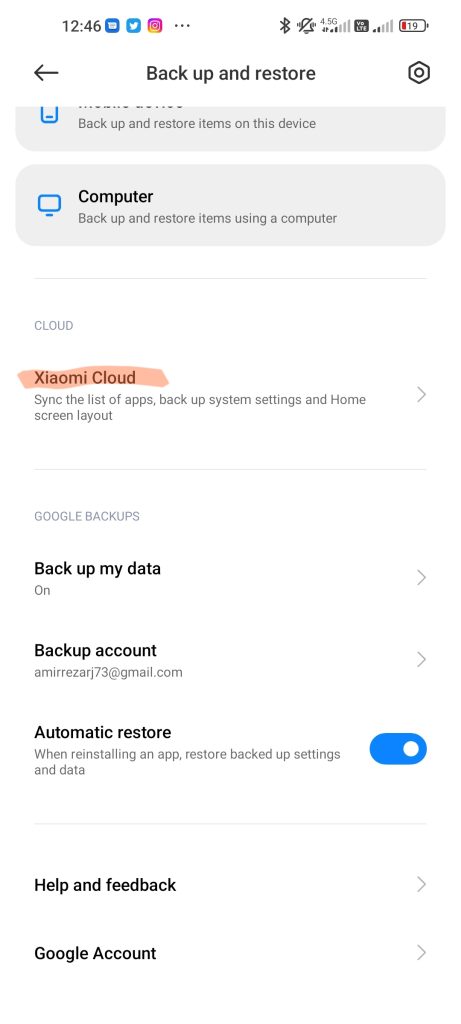 روش اول
روش اول
- از قسمت تنظیمات به بخش Additional setting رفته و گزینه Backup & Restore را انتخاب کنید.
- کمی پایین تر گزینه Xiaomi Cloud را مشاهده میکنید.
- با وارد شدن به بخش Xiaomi Cloud یا همان فضای ابری شیائومی میتوانید وارد حساب کاربری شیائومی خود شوید و سپس تنظیمات قسمت های مختلف برای گرفتن بک آپ را مشاهده میکنید.
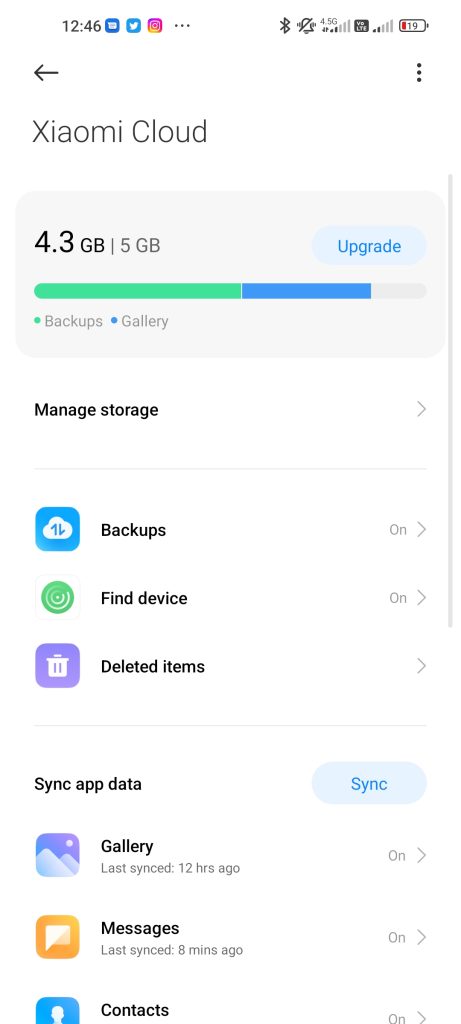
دقت داشته باشید که فضای ذخیره سازی ابری شیائومی فقط 5 گیگابایت است.
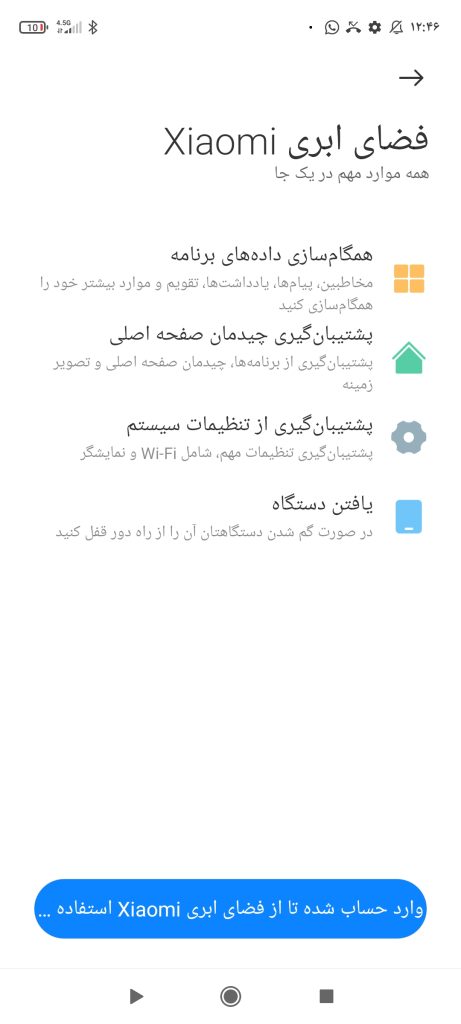 روش دوم
روش دوم
- برای انجام این کار ابتدا صفحه گوشی خود را روشن کنید و به بخش تنظیمات (Setting) و حسابها (Accounts) بروید.
- در منوی این قسمت بر روی گزینه Mi Account ضربه بزنید و به حساب Mi خود وارد شوید.
- قسمت پشتیبانگیری و بازیابی (Backup and Restore) را پیدا کرده و روی گزینه پشتیبان گیری از دستگاه (Back up device) ضربه بزنید.
- در مرحله بعدی ویژگی پشتیبانگیری ایری شیائومی (Xiaomi Cloud Backup) را پیدا کنید و آن را روشن کنید.
با یک دستگاه دارای اینترنت (گوشی موبایل، کامپیوتر) به i.mi.com مراجعه کنید. در اینجا میتوانید فایلهایی که همگام سازی کردهاید را مشاهده کنید و بدون هیچ زحمتی نسخههای پشتیبان را دانلود کنید.
3 روش بکاپ گیری با Google Drive در گوشی های شیائومی
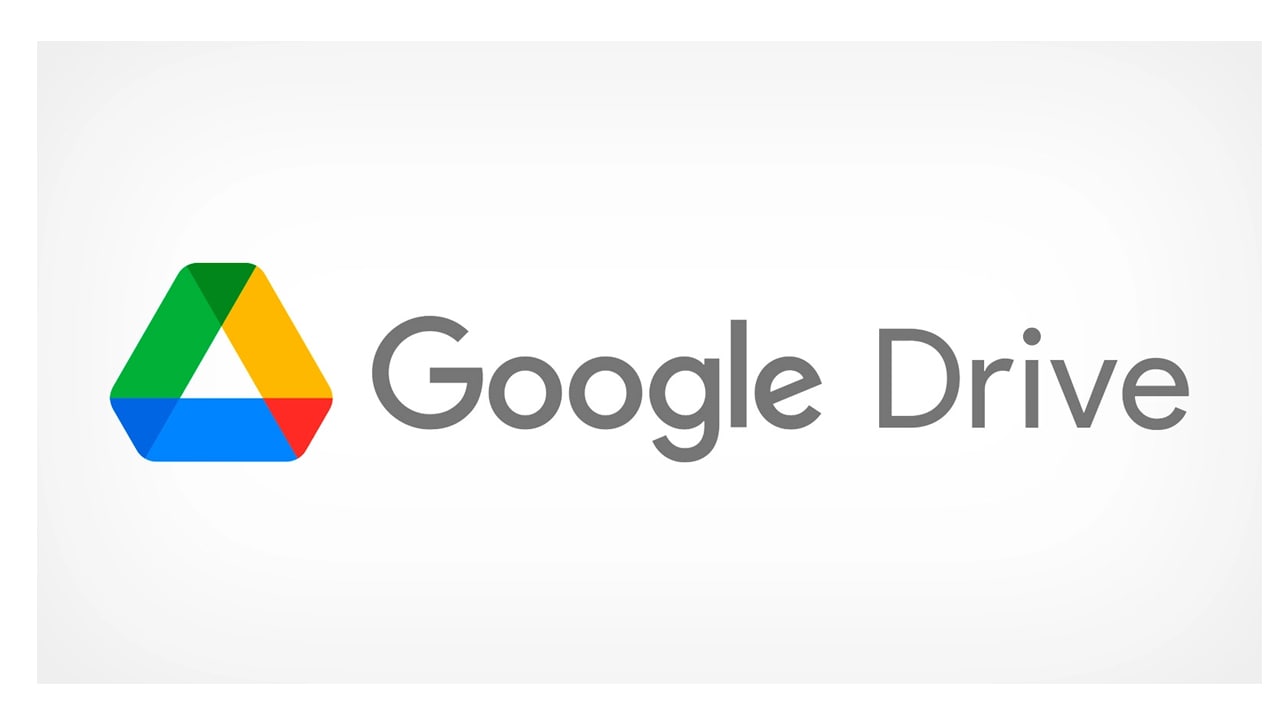 در بحث بکاپگیری و تهیه نسخه پشتیبان از تلفن هوشمند شیائومی به صورت آنلاین، استفاده از Google Drive سادهترین، راحتترین و امنترین انتخاب است. تلفنهای هوشمند اندرویدی به طور بومی از پشتیبانگیری Google Drive پشتیبانی میکنند. Google Drive میتواند بهطور خودکار از دادههای دستگاه با کیفیت اصلی (تصاویر، ویدیوها و …)، پیامهای متنی، گزارش تماسها و موارد دیگر بکاپ بگیرد و نسخه پشتیبان تهیه کند.
در بحث بکاپگیری و تهیه نسخه پشتیبان از تلفن هوشمند شیائومی به صورت آنلاین، استفاده از Google Drive سادهترین، راحتترین و امنترین انتخاب است. تلفنهای هوشمند اندرویدی به طور بومی از پشتیبانگیری Google Drive پشتیبانی میکنند. Google Drive میتواند بهطور خودکار از دادههای دستگاه با کیفیت اصلی (تصاویر، ویدیوها و …)، پیامهای متنی، گزارش تماسها و موارد دیگر بکاپ بگیرد و نسخه پشتیبان تهیه کند.
روش اول: پشتیبانگیری در Google Drive از بخش تنظیمات گوشی
 شما میتوانید پشتیبانگیری خودکار در Google Drive را از طریق بخش تنظیمات گوشی شیائومی فعال کنید. برای انجام این کار تنها لازم است مراحل فعالسازی را طبق این ترتیب Settings > Google > Backup > Back up to Google Drive انجام دهید. برای تکمیل فرآیند پشتیبان گیری، باید دکمه Back up Now را فشار دهید.
شما میتوانید پشتیبانگیری خودکار در Google Drive را از طریق بخش تنظیمات گوشی شیائومی فعال کنید. برای انجام این کار تنها لازم است مراحل فعالسازی را طبق این ترتیب Settings > Google > Backup > Back up to Google Drive انجام دهید. برای تکمیل فرآیند پشتیبان گیری، باید دکمه Back up Now را فشار دهید.
روش دوم: آپلود فایل ها در Google Drive
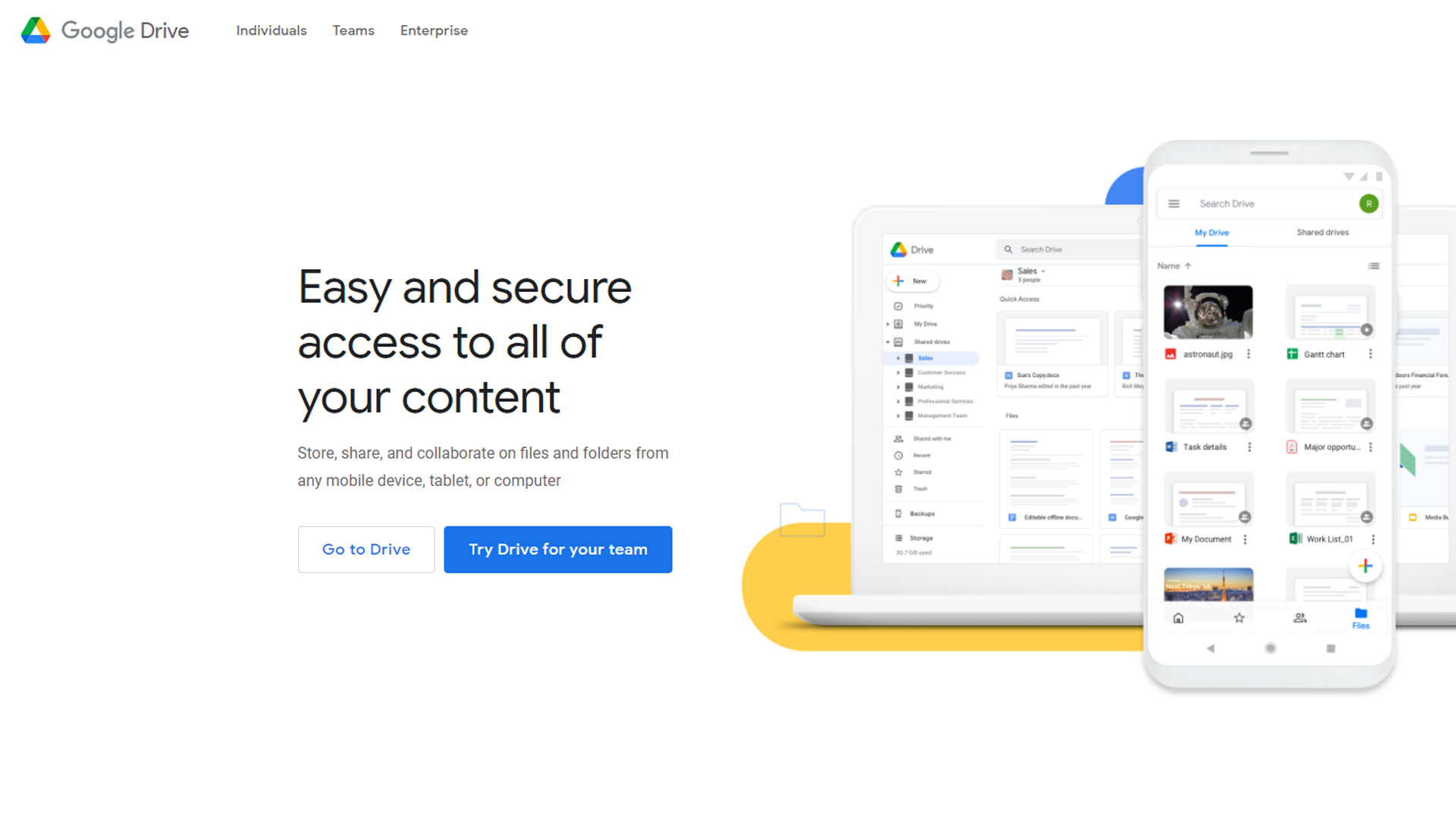 برای بکاپ گرفتن اطلاعات گوشی شیائومی با گوگل درایو روش دیگری هم وجود دارد و آن آپلود کردن فایل ها در Google Drive است. مراحل این روش کمی بیشتر است اما اگر میخواهید فقط از یک محتوای انتخاب شده نه کل محتوای موجود در گوشی نسخه پشتیبان تهیه کنید، روش بسیار مناسب و کارآمدی است.
برای بکاپ گرفتن اطلاعات گوشی شیائومی با گوگل درایو روش دیگری هم وجود دارد و آن آپلود کردن فایل ها در Google Drive است. مراحل این روش کمی بیشتر است اما اگر میخواهید فقط از یک محتوای انتخاب شده نه کل محتوای موجود در گوشی نسخه پشتیبان تهیه کنید، روش بسیار مناسب و کارآمدی است.
برای انجام این کار قبل از هر چیز اگر برنامه Google Drove را بر روی گوشی خود ندارید، میتوانید آن را به صورت رایگان از فروشگاه Google Play دانلود کنید و وارد حساب کاربری گوگل خود شوید. پس از ورود به حساب، تنها کاری که باید انجام دهید این است که روی نماد قرمز رنگ (+) در گوشه سمت راست پایین صفحه ضربه بزنید و از منوی پاپ آپ گزینه Upload را انتخاب کنید و هر فایلی که نیاز به پشتیبان گیری دارید را به راحتی آپلود کنید.
روش سوم: پشتیبان گیری در Google Drive با کامپیوتر
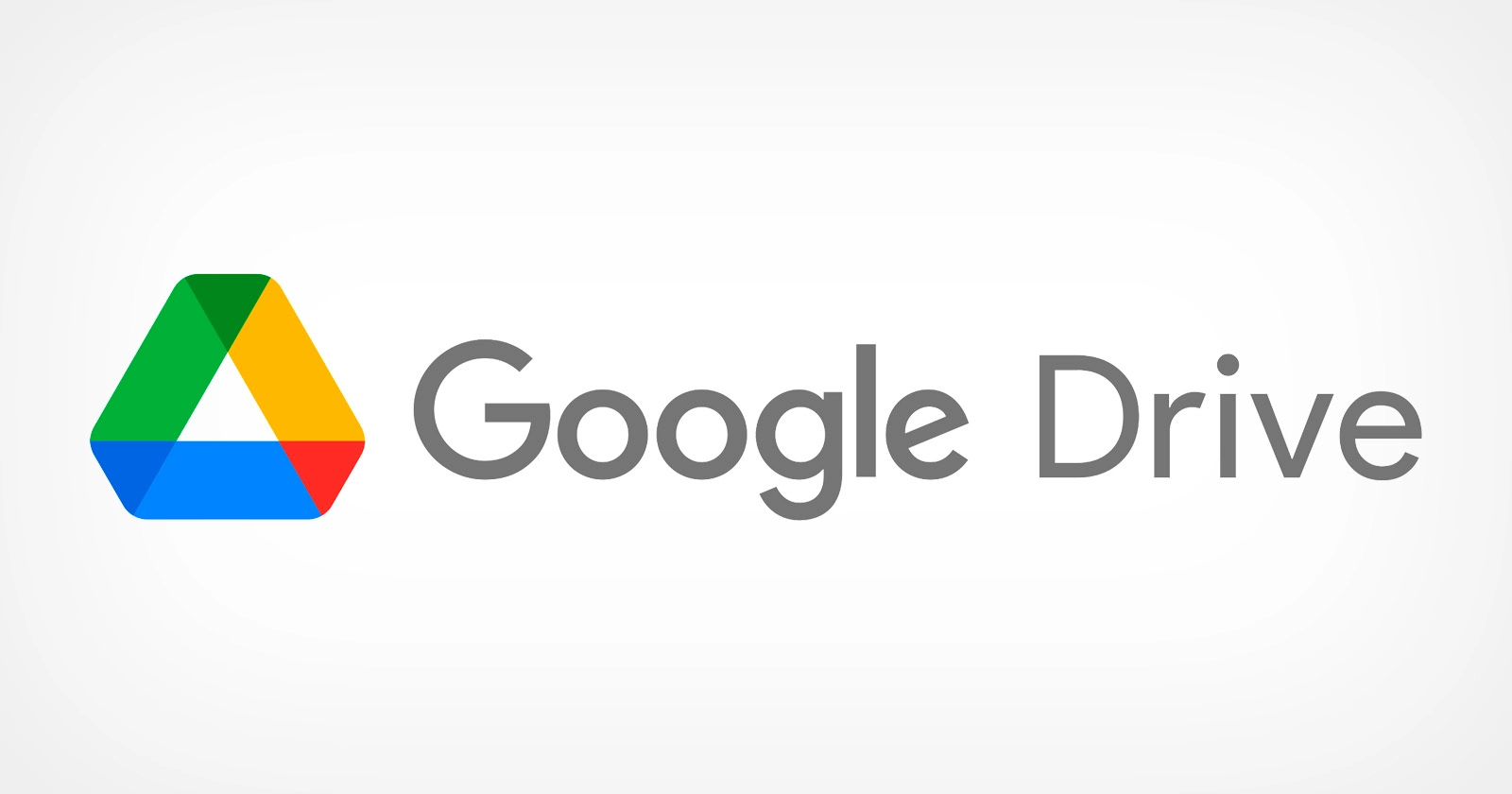 به طور کلی دو روش اول برای پشتیبانگیری از اطلاعات دستگاه شیائومی خود در Google Drive راحت و همیشه در دسترس است، اما امکان آن وجود دارد که این کار را بتوانید با کامپیوتر خود هم انجام دهید. برای این کار باید برنامه گوگل درایو را بر روی رایانه خود دانلود کنید. نرم افزار به طور خودکار یک هارد درایو مجازی (با نام گوگل درایو) در رایانه شما ایجاد می کند. سپس برای انتقال دادهها باید گوشی شیائومی خود را به کامپیوتر وصل کنید و داده ها را در فولدر Google Drive قرار دهید. تمام دادههایی که جایگذاری کردهاید بهطور خودکار با Google Cloud همگامسازی میشوند و شما میتوانید آنها را در هر کجا و در هر گوشی شیائومی یا گوشیای از برند دیگر، به سادگی با ورود به حساب Google خود بازیابی کنید.
به طور کلی دو روش اول برای پشتیبانگیری از اطلاعات دستگاه شیائومی خود در Google Drive راحت و همیشه در دسترس است، اما امکان آن وجود دارد که این کار را بتوانید با کامپیوتر خود هم انجام دهید. برای این کار باید برنامه گوگل درایو را بر روی رایانه خود دانلود کنید. نرم افزار به طور خودکار یک هارد درایو مجازی (با نام گوگل درایو) در رایانه شما ایجاد می کند. سپس برای انتقال دادهها باید گوشی شیائومی خود را به کامپیوتر وصل کنید و داده ها را در فولدر Google Drive قرار دهید. تمام دادههایی که جایگذاری کردهاید بهطور خودکار با Google Cloud همگامسازی میشوند و شما میتوانید آنها را در هر کجا و در هر گوشی شیائومی یا گوشیای از برند دیگر، به سادگی با ورود به حساب Google خود بازیابی کنید.
بکاپ گرفتن از گوشی شیائومی با کامپیوتر از طریق Mi PC Suite
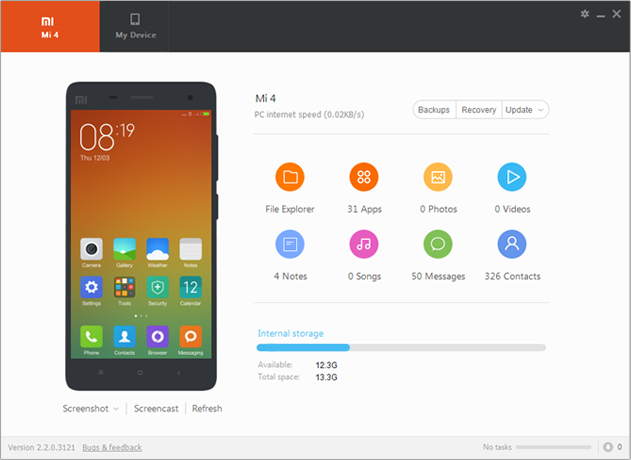 همانطور که از نام آن پیداست، Mi PC Suite یک برنامه اختصاصی شیائومی برای دسکتاپ است که می توانید از آن برای پشتیبان گیری در رایانه شخصی استفاده کنید. شما میتوانید با استفاده از Mi PC Suite از اطلاعات تلفن شیائومی خود بر روی کامپیوتر نسخه پشتیبان تهیه کنید. Mi PC Suite شیائومی یک برنامه دسکتاپ است که به کاربران کمک میکند به راحتی از اطلاعات گوشی های هوشمند شیائومی بکاپ بگیرند و نسخه پشتیبان تهیه کنند. از آنجایی که این ابزار به صورت تخصصی توسط خود شرکت شیائومی توسعه داده شده، از آن میتوانید برای تمام دستگاههای شیائومی استفاده کنید و هنگام استفاده از آن با مشکلی مواجه نخواهید شد و در مجموع تجربهای نسبتاً بدون دردسر خواهید داشت. اگر میخواهید از برنامه Mi PC Suite شیائومی استفاده کنید، باید مراحل زیر را انجام دهید:
همانطور که از نام آن پیداست، Mi PC Suite یک برنامه اختصاصی شیائومی برای دسکتاپ است که می توانید از آن برای پشتیبان گیری در رایانه شخصی استفاده کنید. شما میتوانید با استفاده از Mi PC Suite از اطلاعات تلفن شیائومی خود بر روی کامپیوتر نسخه پشتیبان تهیه کنید. Mi PC Suite شیائومی یک برنامه دسکتاپ است که به کاربران کمک میکند به راحتی از اطلاعات گوشی های هوشمند شیائومی بکاپ بگیرند و نسخه پشتیبان تهیه کنند. از آنجایی که این ابزار به صورت تخصصی توسط خود شرکت شیائومی توسعه داده شده، از آن میتوانید برای تمام دستگاههای شیائومی استفاده کنید و هنگام استفاده از آن با مشکلی مواجه نخواهید شد و در مجموع تجربهای نسبتاً بدون دردسر خواهید داشت. اگر میخواهید از برنامه Mi PC Suite شیائومی استفاده کنید، باید مراحل زیر را انجام دهید:
- برنامه Mi PC Suite را روی دسکتاپ خود نصب کنید.
- گوشی شیائومی خود را با کابل USB به لپ تاپ یا کامپیوتر متصل کنید. به کامپیوتر اجازه دهید تا داده ها را از طریق حالت انتقال به صورت فایل استخراج کند.
- Mi PC Suite به طور خودکار دستگاه شما را تشخیص می دهد و رابط اصلی ظاهر می شود.
- از این بخش میتوانید ببینید که از چه فایلهایی میتوانید بکاپ بگیرید. سپس می توانید روی دکمه Backup کلیک کنید تا فایلها از گوشی شیائومی به دسکتاپ منتقل شود.
برای بازیابی اطلاعاتی که از آنها بکاپ گرفته شده باید مراحل زیر را انجام دهید: - گوشی شیائومی خود را به Mi PC Suite متصل کنید.
- بر روی دکمه Recovery کلیک کنید.
- نسخه پشتیبان مورد نظر برای بازیابی را انتخاب کنید.
- دکمه تأیید را بزنید و بعد دادهها در دستگاه شما بازیابی خواهند شد.
لینک دانلود برنامه Mi PC Suite
بکاپگیری از گوشی شیائومی در کامپیوتر با MobileTrans
 اگر میخواهید همه فایلها را به صورت کامل از گوشی شیائومی به رایانه شخصی انتقال دهید، باید MobileTrans – Backup را امتحان کنید. این برنامه با بیش از 6000 دستگاه سازگار است و بنابراین میتواند از بسیاری از گوشیهای شیائومی روی رایانه شخصی نسخه پشتیبان تهیه کند. تنها با یک کلیک، میتوانید عکسها، ویدیوها، موسیقی، مخاطبین، پیامها، گزارش تماسها، نشانکها و موارد دیگر را ذخیره کنید. بعداً می توانید نسخه پشتیبان را در همان دستگاه یا هر دستگاه دیگری بازیابی کنید. نحوه بکاپگرفتن از گوشی شیائومی با برنامه MobileTrans به این ترتیب است:
اگر میخواهید همه فایلها را به صورت کامل از گوشی شیائومی به رایانه شخصی انتقال دهید، باید MobileTrans – Backup را امتحان کنید. این برنامه با بیش از 6000 دستگاه سازگار است و بنابراین میتواند از بسیاری از گوشیهای شیائومی روی رایانه شخصی نسخه پشتیبان تهیه کند. تنها با یک کلیک، میتوانید عکسها، ویدیوها، موسیقی، مخاطبین، پیامها، گزارش تماسها، نشانکها و موارد دیگر را ذخیره کنید. بعداً می توانید نسخه پشتیبان را در همان دستگاه یا هر دستگاه دیگری بازیابی کنید. نحوه بکاپگرفتن از گوشی شیائومی با برنامه MobileTrans به این ترتیب است:
- برای شروع برای شروع، MobileTrans را بر روی کامپیوتر نصب و راه اندازی کنید.
- از بین گزینههای ارائه شده در قسمت home، گزینه پشتیبان گیری و بازیابی (Backup & Restore) را انتخاب کنید.
- گوشی شیائومی خود را به کامپیوتر متصل کنید و مدتی صبر کنید تا دستگاه شناسایی شود.
- اکنون می توانید آنچه که میخواهید ذخیره شود را انتخاب کنید و روی دکمه شروع (Start) کلیک کنید تا از گوشی شیائومی در رایانه شخصی نسخه پشتیبان تهیه کنید.
- کمی صبر کنید تا برنامه فایل ها را از گوشی به سیستم شما منتقل کند. پس از تکمیل فرآیند پشتیبان گیری، می توانید با خیال راحت گوشی خود را حذف کنید.
- هر زمان که احتیاج به بازیابی نسخه پشتیبان داشتید، فقط کافی است که دستگاه خود را به کامپیوتر متصل کنید و گزینه Restore را از صفحه Home انتخاب کنید. با این کار لیستی از فایلهای پشتیبان ذخیره شده MobileTrans روی صفحه نمایش داده میشود.
- روی دکمه “Start” کلیک کنید و منتظر بمانید تا محتوای بکاپ گرفته شده به دستگاه متصل منتقل شود.
لینک دانلود برنامه MobileTrans
بکاپ گرفتن از اطلاعات گوشی شیائومی در یک گوشی دیگر
اگر گوشی هوشمند جدیدی تهیه کردهاید که از برند شیائومی نیست، بکاپ گرفتن اطلاعات باGoogle Drive متداولترین روش خواهد بود. زیرا پشتیبانگیری با برنامههای تخصصی Cloud Xiaomi و Mi PC Suite که برای گوشیهای شیائومی طراحی شدهاند، احتمال دارد برای سازگاری با گوشیهایی از برندهای دیگر دچار مشکل شوند.
بکاپ گیری از مخاطبین در گوشی شیائومی
اگر آخرین تلفن همراه شما یک گوشی هوشمند بود، میتوانید با استفاده از حساب گوگل، می اکانت یا آی کلاد، مخاطبین خود را بر روی گوشی شیائومی بازیابی کنید. اما اگر گوشی هوشمند نبوده، میتوانید مخاطبین خود را از سیم کارت کپی کنید.
برای بکاپ گرفتن از مخاطبین در گوشی شیائومی با کمک حساب گوگل به این ترتیب عمل کنید:
- به بخش تنظیمات بروید.
- در قسمت حسابها “Accounts” گزینه google را انتخاب کنید.
- حساب کاربری خود را انتخاب کنید.
- به بخش بک اپ رفته و گزینه google account data را انتخاب کنید.
- از بین گزینههای موجود، مخاطبان “Contacts” را انتخاب کنید و بر روی گزینه بیشتر “More” ضربه بزنید.
- سپس گزینه همگام سازی “Sync now” را انتخاب کنید.
- اکنون مخاطبین از طریق حساب گوگل با تلفن هوشمند شما همگام میشود.
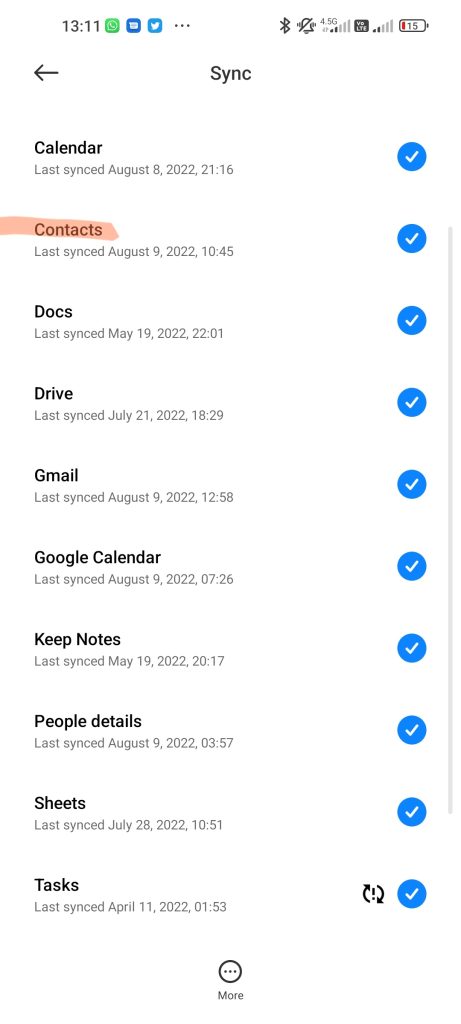
بکاپ گرفتن از عکس و فیلم در گوشی شیائومی
تمام مراحلی که در بالا به آنها اشاره کردیم، برای بکاپگرفتن از اطلاعات و دادههای گوشیهای شیائومی که شامل عکس و فیلم هم میشود، کاربرد دارد. شما میتوانید با استفاده از بکاپ گیری آنلاین، اتصال به کامپیوتر یا برنامههای بکاپگیری از تمام عکسها و فیلمهایی که بر روی گوشی خود دارید با همان کیفیت اصلی نسخه بکاپ تهیه کنید.
شرکت Xiaomi با در نظر گرفتن چند برنامه محلی و اختصاصی برای بکاپ گرفتن از گوشی های شیائومی، خیال کاربران خود را از بابت تهیه نسخه پشتیبان و بازیابی اطلاعات مهمی که برای آنها ارزشمند است، راحت کرده است. با استفاده از این برنامهها دیگر نگران پاک شدن اتفاقی اطلاعات خود نخواهید بود و هر زمان که گوشیتان را عوض کنید یا اقدام به خرید یک گوشی جدید کنید، به راحتی میتوانید اطلاعات گوشی قبلی را بازیابی کنید. امیدواریم در این مقاله می همراه توانسته باشیم به خوبی شما را با روشها و مراحل بکاپ گرفتن و تهیه نسخه پشتیبان در گوشی های هوشمند شیائومی آشنا کرده باشیم تا برای تهیه نسخه بکاپ مشکلی نداشته باشید.
مطالب پربازدید هفته در مجله شیائومی
- کدام گوشی های شیائومی اندروید 13 دریافت میکنند؟
- مدیاتک یا اسنپدراگون؟ کدام پردازنده در گوشی های شیائومی بهتر هست؟
- نحوه مشاهده رمز وای فای های ذخیره شده در گوشی های شیائومی
- راه حل زود تمام شدن باتری در گوشی شیائومی
- تفاوت گوشی های شیائومی با ردمی و پوکو در چیست؟
- اقدامات بعد از سرقت گوشی های شیائومی + غیر فعال کردن
- دلیل کم شدن صدا هدفون و هندزفری های شیائومی چیست+ راه حل
- ویژگی های برنامه پیام ها (MESSAGES) گوگل در گوشی شیائومی + آموزش
- شیائومی 12 اس اولترا با چهار فناوری جدید به بازار عرضه میشود